iPhone이 음성 메일로 바로 연결되는 이유와 해결 방법
"있다 내 iPhone 음성 메일로 직접 연결되는 전화 통화 벨소리도 울리지 않고, 차단된 연락처도 없는데 어떻게 해야 하나요? 같은 문제가 발생하면 모든 전화가 울리지 않아 중요한 정보를 놓치게 되므로 즉각적인 해결책이 필요합니다. 하지만 이 문제는 답답하고 왜 발생하는지 걱정될 수 있습니다. 이 글에서는 검증된 해결책을 제시합니다.
페이지 내용:
1부: 내 iPhone이 음성 메일로 바로 연결되는 이유
iPhone이 갑자기 벨소리 없이 음성 사서함으로 바로 넘어가는 경우, 당신만 그런 것이 아닙니다. 이 답답한 문제는 다양한 원인으로 발생할 수 있습니다. 일반적인 요인은 다음과 같습니다.
1.방해 금지 모드가 활성화되어 있습니다.
2. iPhone이 비행기 모드로 전환됩니다.
3.통신사 설정이 오래되었습니다.
4. 네트워크 제공자 문제.
5. 콜 포워딩이 켜져 있습니다.
6. 소프트웨어 결함
2부: iPhone에서 전화가 음성 메일로 바로 연결되는 문제를 해결하는 방법
해결책 1: 비행기 끄기
실수로 비행기 모드를 활성화하면 기기의 모든 무선 네트워크 서비스가 끊어집니다. 따라서 이동통신사에서 음성 사서함으로 바로 연결됩니다. 비행기 모드를 끄면 빠르게 해결할 수 있습니다.
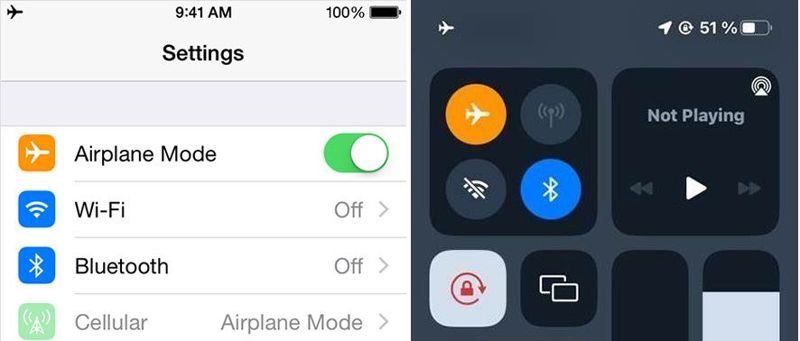
당신은 설정 앱을 끄고 토글합니다 비행기 모드. 또는 다음을 입력하세요 제어 센터 그리고 비행기 모드 버튼을 눌러 끕니다.
솔루션 2: 방해 금지 비활성화
Apple의 집중 기능 또는 방해 금지 기능은 통화를 음소거할 수 있습니다. 실수로 이 기능을 켜면 전화 수신이 차단될 수 있습니다. 통신사에서 걸려오는 전화는 바로 음성 사서함으로 연결됩니다.

1 단계 너를 실행 시켜라. 설정 앱을 홈 화면에서 삭제합니다.
2 단계 로 이동 초점 탭 및 탭 방해하지 마세요.
3 단계 끄기 방해하지 마세요 옵션 또는 토글 끄기 지능적 혁신과 침묵 iOS 18.1 이상에서.
솔루션 3: 알 수 없는 전화 음소거 해제
Apple에서는 연락처에 없는 번호로 걸려오는 전화를 무음으로 설정할 수 있습니다. 이러한 전화는 iPhone의 음성 사서함으로 바로 연결될 수 있습니다. 스팸 메일은 차단할 수 있지만, 일부 중요한 전화는 차단될 수 있습니다.
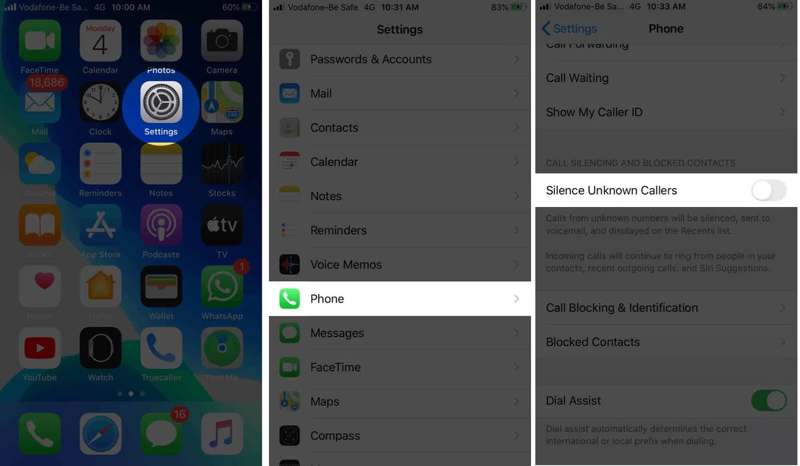
1 단계 로 이동 연락처 탭에서 설정 응용 프로그램.
2 단계 아래로 스크롤하여 무명 발신자 침묵 옵션을 선택합니다.
3 단계 알 수 없는 발신자를 포함하여 모든 전화를 받는 옵션을 끄세요.
솔루션 4: 통화 전달 끄기
착신 전환은 내 전화를 다른 휴대폰으로 보낼 수 있는 기능입니다. iPhone에서 음성 사서함으로 바로 연결되는 또 다른 이유이기도 합니다. 착신 전환을 비활성화하면 이 문제를 해결할 수 있습니다.

1 단계 너를 실행 시켜라. 설정 앱을 iPhone에 설치하십시오.
2 단계 로 이동 연락처 탭 및 탭 착신 전환.
3 단계 끄기 착신 전환.
솔루션 5: 라이브 음성 메일 끄기
실시간 음성 사서함은 음성 사서함 내용을 실시간으로 확인할 수 있는 iOS의 새로운 기능입니다. 하지만 일부 사용자들은 이 기능을 사용했을 때 iPhone에서 바로 음성 사서함으로 이동한다는 문제를 제기했습니다.
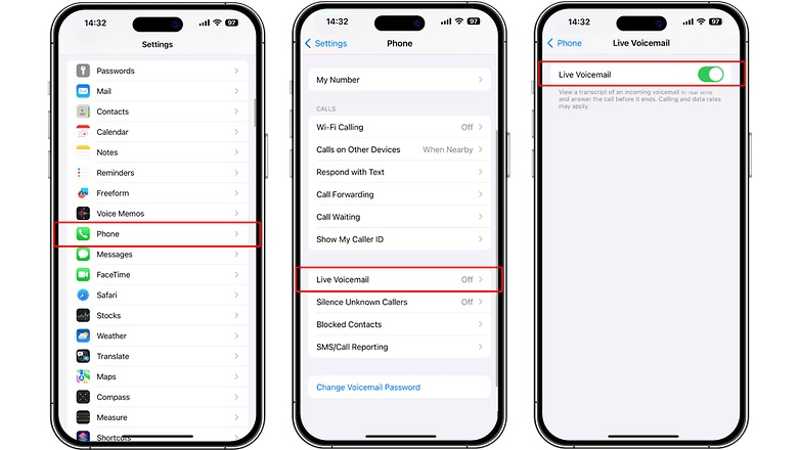
1 단계 선택 연락처 당신의 탭 설정 응용 프로그램.
2 단계 아래로 스크롤하여 탭합니다. 실시간 음성 메일.
3 단계 전환 실시간 음성 메일.
솔루션 6: 통화 알림 확인
일부 사용자는 헤드폰을 사용할 때 통화 알림 기능을 활성화합니다. 이 기능을 활성화하면 iPhone이 벨소리 없이 바로 음성 사서함으로 연결될 수 있습니다. 간단한 해결책은 항상 통화 알림을 켜 두는 것입니다.

1 단계 당신을 엽니 다 설정 앱에 가서 연락처 .
2 단계 가볍게 두드리다 전화 알림 아래 전화 접근 허용.
3 단계 왼쪽 메뉴에서 항상 목록에.
솔루션 7: 차단 목록에서 연락처 제거
iPhone에서 누군가를 차단 목록에 추가하면 전화가 바로 음성 사서함으로 갈 수 있습니다. 해결 방법은 간단합니다. 차단 목록에서 원하는 연락처를 삭제하면 전화가 울립니다.
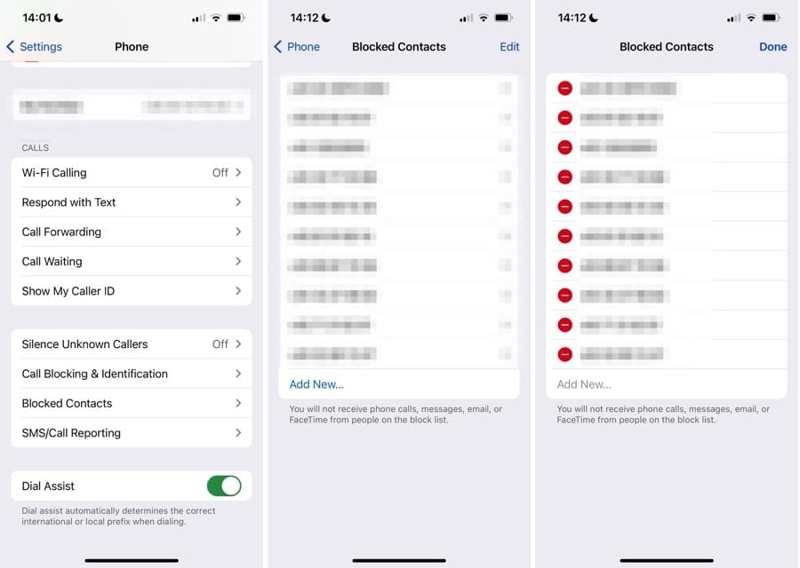
1 단계 We Buy Orders 신청서를 클릭하세요. 연락처 인간을 설정 응용 프로그램.
2 단계 아래로 스크롤하여 탭합니다. 차단 된 연락처.
3 단계 탭 편집 버튼을 누르고 . 원하는 각 연락처에 버튼을 클릭합니다.
4 단계 가볍게 두드리다 선택한다 끝나면.
해결 방법 8: 이동통신사 설정 업데이트
이동통신사 설정 업데이트는 iOS 업데이트와 별개입니다. 이는 iPhone의 통화 및 메시지 처리 방식에 영향을 줄 수 있습니다. 전화가 음성 사서함으로 바로 연결되는 경우 이동통신사 설정을 업데이트해야 합니다.

1 단계 We Buy Orders 신청서를 클릭하세요. 일반 귀하의 설정 응용 프로그램.
2 단계 가볍게 두드리다 About 선택하고 반송파.
3 단계 업데이트가 있으면 탭하세요 업데이트 버튼을 눌러 설치하세요.
3부: iPhone이 음성 메일로 바로 연결되는 문제를 해결하는 궁극적인 솔루션
iPhone 음성 메일에 대한 일반적인 솔루션을 사용할 수 없는 경우 다음을 시도할 수 있습니다. Apeaksoft iOS 시스템 복구iPhone에서 음성 사서함으로 바로 연결되는 소프트웨어 문제를 효과적으로 해결하는 데 도움이 됩니다. 직관적인 인터페이스 덕분에 사용하기가 간편합니다.
iPhone에서 전화가 음성 메일로 바로 연결되는 문제를 해결하는 최고의 솔루션
- 기기의 소프트웨어 오류를 자동으로 발견합니다.
- 3단계로 iOS 기기의 소프트웨어 문제를 해결하세요.
- 다양한 소프트웨어 문제에 사용할 수 있습니다.
- 업데이트 또는 iOS 다운그레이드 및 iPadOS.
- 최신 iPhone 및 iPad 모델을 지원합니다.

iPhone에서 전화가 음성 메일로 바로 연결되는 문제를 해결하는 방법
1 단계 소프트웨어 문제 감지
컴퓨터에 설치한 후 최고의 iOS 시스템 복구 소프트웨어를 실행하세요. Windows 11/10/8/7/XP/Vista 및 Mac OS X 10.7 이상과 호환됩니다. Lightning 케이블을 사용하여 iPhone을 컴퓨터에 연결하세요. iOS 시스템 복구 를 클릭하고 스타트 장치의 소프트웨어 오류를 찾으려면 버튼을 클릭하세요.

2 단계 모드 선택
를 누르십시오 무료 빠른 수정 문제를 빠르게 해결하려면 모드를 사용하세요. 이 모드를 사용할 수 없는 경우 수정 버튼을 클릭하세요. 그런 다음 표준 모드 or 고급 모드 상황에 따라 다릅니다. 클릭하세요 확인하기 계속하려면 버튼을 클릭하세요. 고급 모드는 공장 초기화 당신의 장치.

3 단계 전화가 음성 메일로 바로 연결됩니다
기기 정보가 로드되면 각 항목을 확인하세요. 다음으로, 적절한 운영 체제 버전을 선택하고 펌웨어를 다운로드하세요. 이미 펌웨어 파일이 있다면 하드 드라이브에서 가져오세요. 마지막으로 다음 보기 버튼을 클릭하면 iPhone에서 음성 메일로 바로 연결돼 휴대전화 수리를 시작할 수 있습니다.

결론
이제, 당신은 이해해야합니다 iPhone에서 전화가 바로 음성 메일로 연결되는 이유 이 문제를 효과적으로 해결하는 방법을 알려드립니다. 일반적인 해결책은 문제 해결에 무료로 제공되지만 성공률이 낮을 수 있습니다. 반면, Apeaksoft iOS System Recovery는 메모리를 스캔하여 소프트웨어 문제를 감지하여 신속하게 해결할 수 있도록 지원합니다. 이 주제에 대해 다른 질문이 있으시면 이 게시물 아래에 자유롭게 남겨주세요.
관련 기사
Siri가 응답하지 않는 경우가 있습니다. 이 문제를 해결하려면 먼저 설정 > Siri 및 검색에서 Siri가 활성화되어 있는지 확인해야 합니다.
iPhone Bluetooth가 작동하지 않으면 불편할 수 있습니다. 다행히 이 문제는 빠르게 해결할 수 있습니다. 먼저 iPhone Bluetooth가 켜져 있는지 확인하세요.
Safari 브라우저가 작동하지 않는 경우, 먼저 Wi-Fi와 셀룰러 데이터가 켜져 있는지 확인하세요. 또한, Safari에 화면 시간 제한을 설정하지 마세요.
iPhone이 터치에 반응하지 않더라도 당황하지 마세요. 이 글에서는 이 문제를 해결하는 방법과 해결 방법을 설명합니다.

